Verborgen menu's inschakelen op een Android-telefoon


Noot van de redactie: Houd er rekening mee dat dit enkele jaren geleden is geschreven en van invloed is op vroege versies van Android. Uw moderne versie zal enorm variëren.
Voordat we aan de slag gaan, moet u ervoor zorgen dat u een app heeft geïnstalleerd die de 'activiteiten"Optie voor uw snelkoppeling maker.
Voorwaarden:
- Een Android telefoon. (Ik heb dit alleen getest op versie 2.1 en hoger)
- Ik stel Launcher Pro voor als een aangepast startscherm. (het is gratis!)
ADW Launcher en anderen werken ook, maar de onderstaande stappen worden weergegeven met Launcher Pro.
Helemaal klaar? Laten we beginnen.
Stap 1
Ga naar je startscherm (met behulp van een aangepast opstartprogramma) en Lang indrukken op een leeg plek.
Het menu "Toevoegen aan startscherm" moet verschijnen; Kraan shortcuts.
Dit werkt ook met ADW Launcher, maar het proces is gewijzigd in Aangepaste snelkoppeling> Kies uw activiteit> Activiteiten
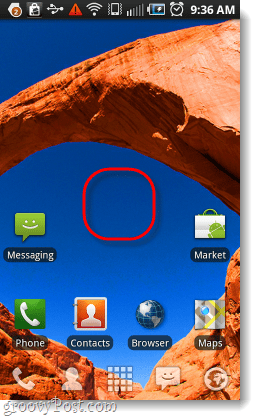
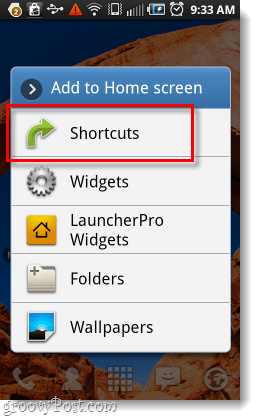
Stap 2
In het volgende menu kiezen Activiteiten. * Nu zou u op een zwart scherm met een lijst met telefoonactiviteiten moeten staan. Naar beneden glijden naar welke activiteit je ook kunt vinden met 'hiddenmenu" in de naam. (bijvoorbeeld op mijn Samsung Galaxy S Epic 4G heette het com.android.hiddenmenu.)
Kraan het verborgen menu-item en hieronder zie je een lijst met alle verborgen menu's op je telefoon. Vanaf hier hebt u toegang tot elk van hen.
*Merk op dat dit iets anders kan worden genoemd als u een ander opstartprogramma dan Launcher Pro gebruikt.
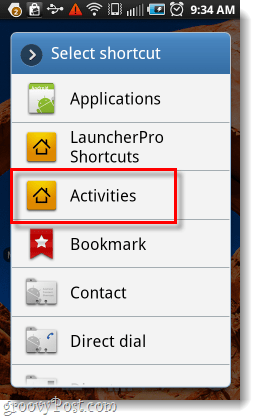
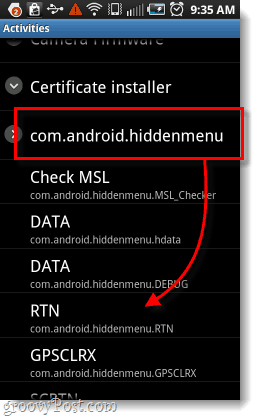
Gedaan!
Nu heb je een snelkoppeling naar een van je verborgenmenu's op je startscherm, en je kunt ze blijven toevoegen aan de inhoud van je hart. Ik koos eerst voor het verborgen menu van RTN omdat verschillende mensen zich afvroegen hoe ze het konden openen op telefoons die de # codes niet ondersteunen na het lezen van ons vorige artikel. Ik hoop dat dit je helpt met je Android-telefoon, en voel je vrij om hieronder een reactie met je resultaten te posten!
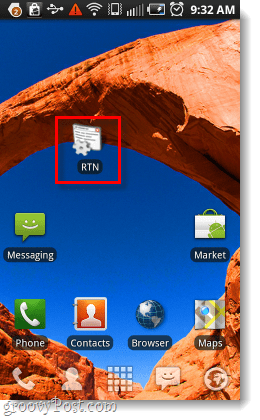
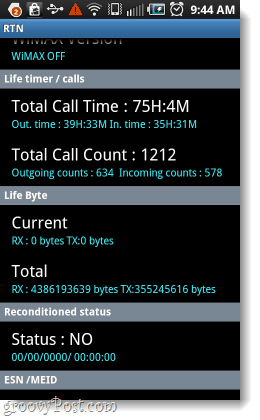










laat een reactie achter